На экране диагностики (рис. 28) отображается состояние оборудования системы автоматизации.
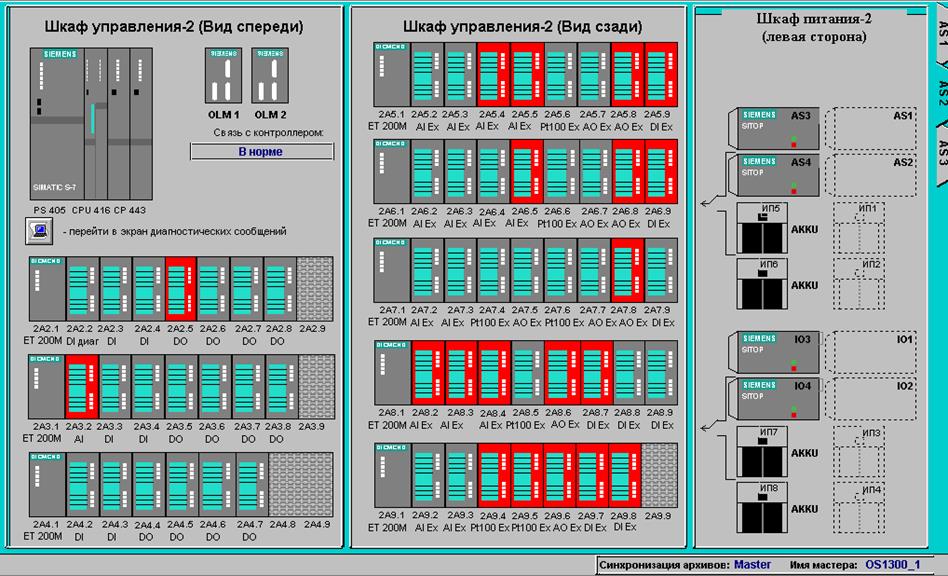
Рис. 28. Экран диагностики
При наличии какой-либо неисправности неисправный модуль подсвечивается красным цветом. При появлении неисправности также формируется соответствующее аварийное или диагностическое сообщение. В этом случае необходимо вызвать дежурного инженера-электроника.
Все события, происходящие в системе управления, сохраняются в виде архива сообщений, который можно просмотреть на экране сообщений (рис. 29). Архив сообщений является циклическим, в нем запоминаются последние 10000 сообщений. Для удобства просмотра архива предусмотрена возможность селекции сообщений по различным признакам.
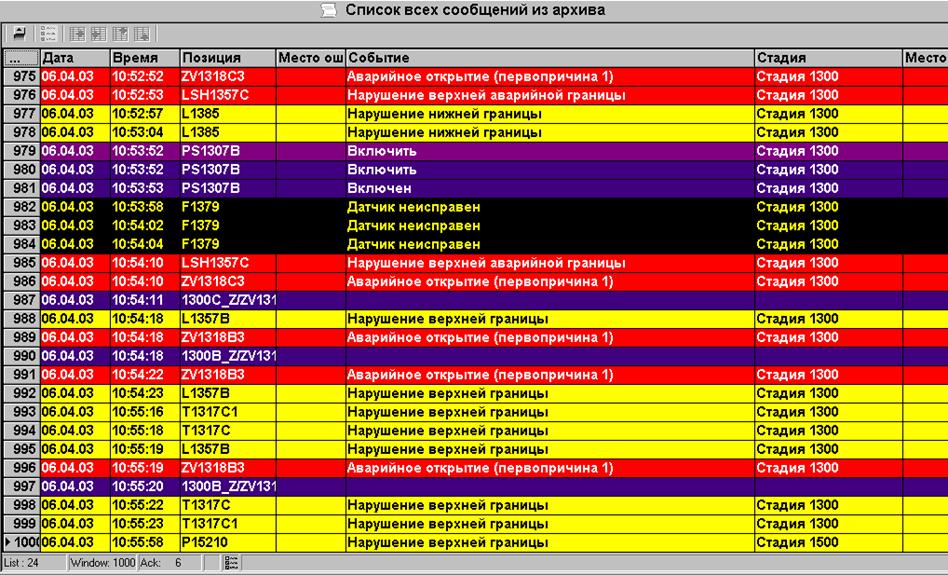
Рис. 29 Просмотр архива сообщений на экране сообщений
Все сообщения разбиты на несколько классов:
Аварийные – превышение параметром аварийной границы, неисправность механизма и т.д. Цвет фона сообщения – красный.
Предупредительные – превышение параметром предупредительной границы. Цвет фона– желтый.
Рабочие – сообщения о действиях системы (включение/выключение механизмов, открытие/закрытие шиберов и пр.). Цвет фона – синий.
Действия оператора – сообщения о действиях оператора (включение / выключение механизмов, открытие / закрытие шиберов, включение / выключение режима симуляции и пр.). Цвет фона – фиолетовый или розовый (сообщения о включении режима симуляции).
Диагностические – сообщения о неисправностях модулей, датчиков, ошибках работы программного обеспечения и пр. Цвет фона – черный.
Каждое сообщение состоит из нескольких текстовых полей:
Дата – дата фиксирования сообщения системой
Время – время фиксирования сообщения системой
Позиция – позиция параметра, по которому зафиксировано событие
Событие – описание события (текст сообщения)
Объект – источник события; возможные значения – оператор, защита, OS
Состояние – состояние события – пришло (П), ушло (У), сквитировано (К)
Продолжительность – длительность события
Класс – класс сообщения (аварийное, предупредительное и т.д.)
Тип – подкласс сообщения (используется для селекции сообщений)
Для аварийных, предупредительных и диагностических сообщений требуется квитирование прихода сообщения оператором, т.е. подтверждение того, что оператор отреагировал на его приход. Неквитированное сообщение отображается мерцающим текстом для привлечения внимания оператора. После квитирования мерцание исчезает. При этом в архиве фиксируется как время прихода и ухода сообщения, так и время его квитирования.
Сообщения генерируются по приходу (пришедшее), уходу (ушедшее), а также квитированию события (квитированное). Пример квитирования ушедшего сообщения приведен на рисунке 30.
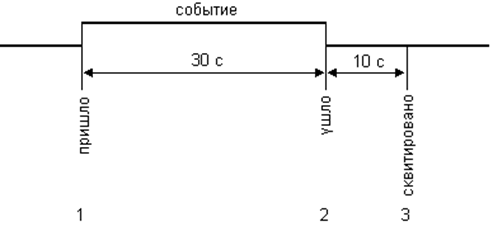
Рис. 30. Формирование сообщений
В данном случае в графе «Продолжительность» архива сообщений будет записано:
а) для пришедшего сообщения (1) - 0 секунд;
б) для ушедшего сообщения (2) - 30 секунд;
в) для квитированного сообщения (3) - 40 секунд.
Последнее из несквитированных аварийных и предупредительных сообщений отображается в строке сообщений в обзоре (верхней части) экрана, как показано на рис. 6 (стр.12).
Для перехода на экран сообщений
(рис. 29) используется кнопка ![]() на основной клавиатуры. Для каждого
сообщения отображаются дата и время прихода сообщения, позиция, событие,
объект, состояние, класс, тип, продолжительность. Оператор имеет возможность
селекции сообщений по различным признакам, например, по классам (аварийные,
предупредительные, команды оператора и др).
на основной клавиатуры. Для каждого
сообщения отображаются дата и время прихода сообщения, позиция, событие,
объект, состояние, класс, тип, продолжительность. Оператор имеет возможность
селекции сообщений по различным признакам, например, по классам (аварийные,
предупредительные, команды оператора и др).
Для работы с сообщениями используются кнопки инструментальной панели, расположенной в верхней части экрана сообщений. Таблица 8 содержит перечень и описание кнопок, используемых для работы с сообщениями.
Таблица 8
Кнопки для работы с сообщениями
|
Кнопка |
Функциональное назначение |
|
|
Квитирование как отдельного сообщения, так и группы сообщений. Для выбора сообщения необходимо включить полосу прокрутки и установить курсор на нужное сообщение |
|
|
Включение полосы прокрутки. После нажатия становится возможен просмотр всего списка сообщений. При автоматической прокрутке текущее сообщение появляется в нижней части окна. Старые сообщения сдвигаются |
|
|
Вызов окна селекции сообщений по какому-либо признаку:
|
|
|
Печать протокола сообщений. Для печати отдельных сообщений необходимо вначале осуществить необходимую селекцию |
|
|
Клавиши перемещения курсора по списку сообщений. Активизируются только при включенной полосе прокрутки |
При выборе экрана сообщений основная клавиатура изменяется (рис. 31).
![]()
Рис. 31. Клавиатура экрана сообщений
Таблица 9 содержит перечень и описание кнопок клавиатуры, используемых для работы с сообщениями.
Таблица 9
Кнопки клавиатуры для работы с сообщениями
|
Кнопка |
Функциональное назначение |
|
|
Новый список: пришедшие и ушедшие несквитированные аварийные и предупредительные сообщения |
|
|
Старый список: сквитированные неушедшие сообщения |
|
|
Список отработанных сообщений: ушедшие несквитированные сообщения |
|
|
Диагностические сообщения |
|
|
Рабочие сообщения |
|
|
Просмотр всего архива сообщений |
|
|
Сообщения о действиях оператора |
При выходе значения какого-либо параметра за допустимые границы срабатывает предупредительная или предаварийная сигнализация. Срабатывание сигнализации отображается мигающим желтым или красным цветом на мнемосхеме в поле вывода параметра и на экране сообщений. Такие события должны быть сквитированы оператором. Для квитирования может использоваться один из следующих способов:
1. щелчок мышью (трекболом) по полю вывода параметра;
Уважаемый посетитель!
Чтобы распечатать файл, скачайте его (в формате Word).
Ссылка на скачивание - внизу страницы.